初识IDE
为了帮助大家能更快的上手使用 VcnStudio 开发工具、本文将为大家简单的讲解 IDE 相关功能、由于 VcnStudio 目前支持多个平台的开发、每个平台的功能和界面并不完全一样、为了突出主题这里我们采用功能相对较多的安卓项目为大家讲解!
注:本文截图版本为 VcnStudio4.0 版本;后续更新版本可能会有所变动。
新建项目

当成功新建或打开加载一个安卓项目后

- 左侧默认会显示三个窗口、分别为:
- 支持库
- 该窗口将会加载当前工程项目用到的所有SDK信息、即工程依赖文件、组件、类文件等等;在实际开发工作中可以在该窗口中查询指定组件或函数的使用方式。
- 属性
- 该窗口为可视化设计时的属性编辑窗口、例如:当我们打开一个页面设计窗口时、我们在页面中添加了按钮、标签等输入框组件、此时要修改按钮、输入框的属性、则在该窗口中修改。
- 工程
- 该窗口显示当前项目的所有工程文件和资源列表。
- 支持库
可视化设计
可视化设计对于非专业开发者、以及产品原型设计显得非常重要、而 VcnStudio 从诞生之初、就非常重视可视化设计开发、因为使用所见即所得的开发效果、可以极大的缩短产品原型开发时间、以及降低开发成本、这对一个快速开发工具来说、非常重要。
安卓窗口界面可视化设计

设计窗口与逻辑代码分离
方便写代码时参考界面设计。

自定义窗口布局
除了可视化设计以外、VcnStudio 还支持对工作区自定义布局、即可以自定义的调整窗口的显示位置、隐藏窗口等等;调整窗口位置时、只需要鼠标选中指定窗口、按下鼠标左键不要松开、然后拖动窗口、将其放在指定位置、例如下方:将底部窗口拖动到左侧下方显示。
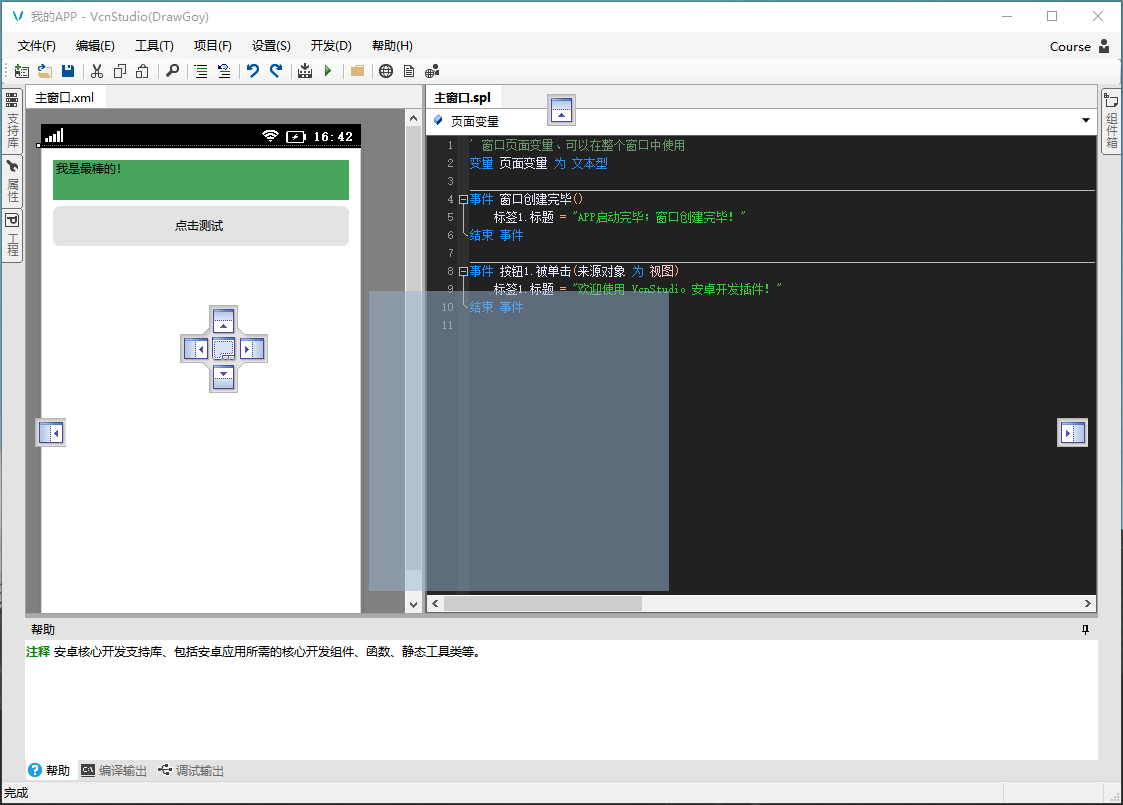
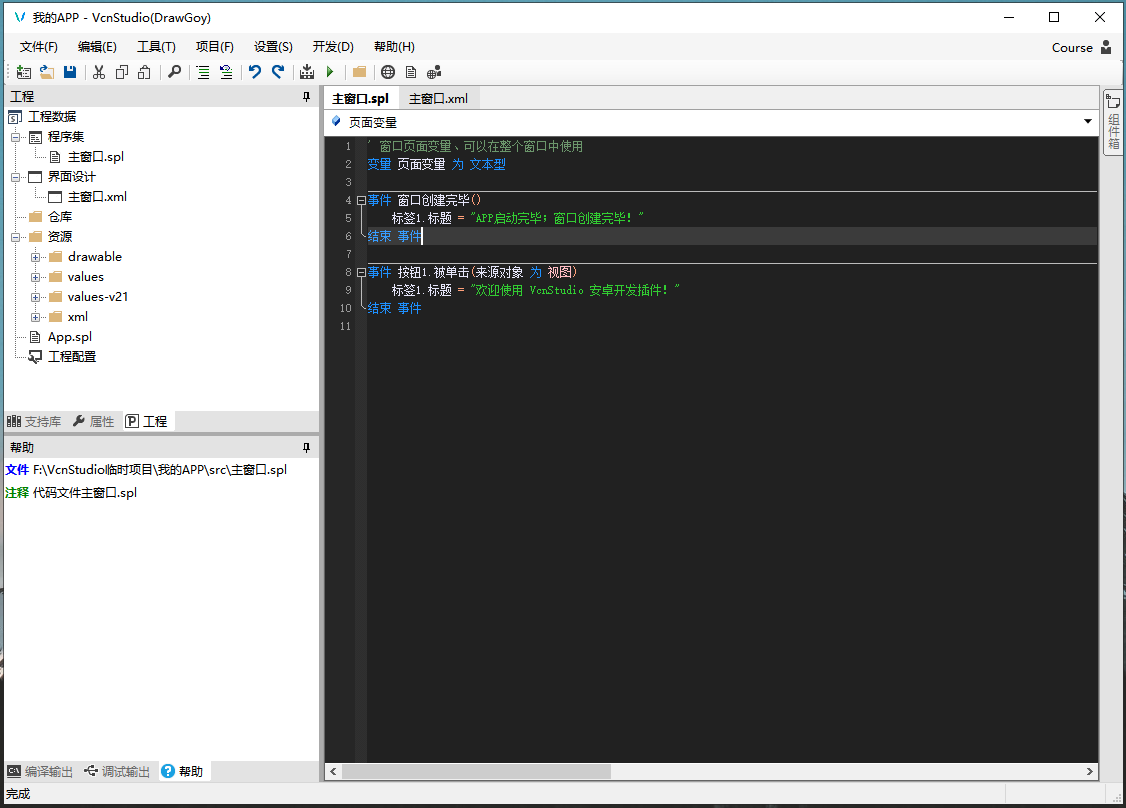
注:虽然 VcnStudio 一直注重可视化设计的开发、但对于专业开发人员来说、可视化设计有利有弊、在对复杂场景、以及各种动态交互场景时、单纯的使用可视化设计并不友好、因此大家在实际开发过程中、应该根据自身产品特性和功能选择更符合自己需求的方式。